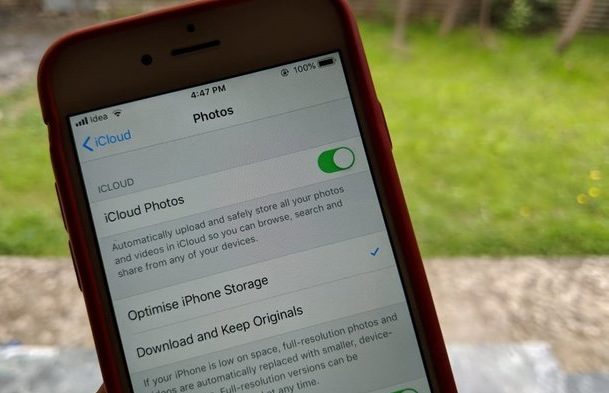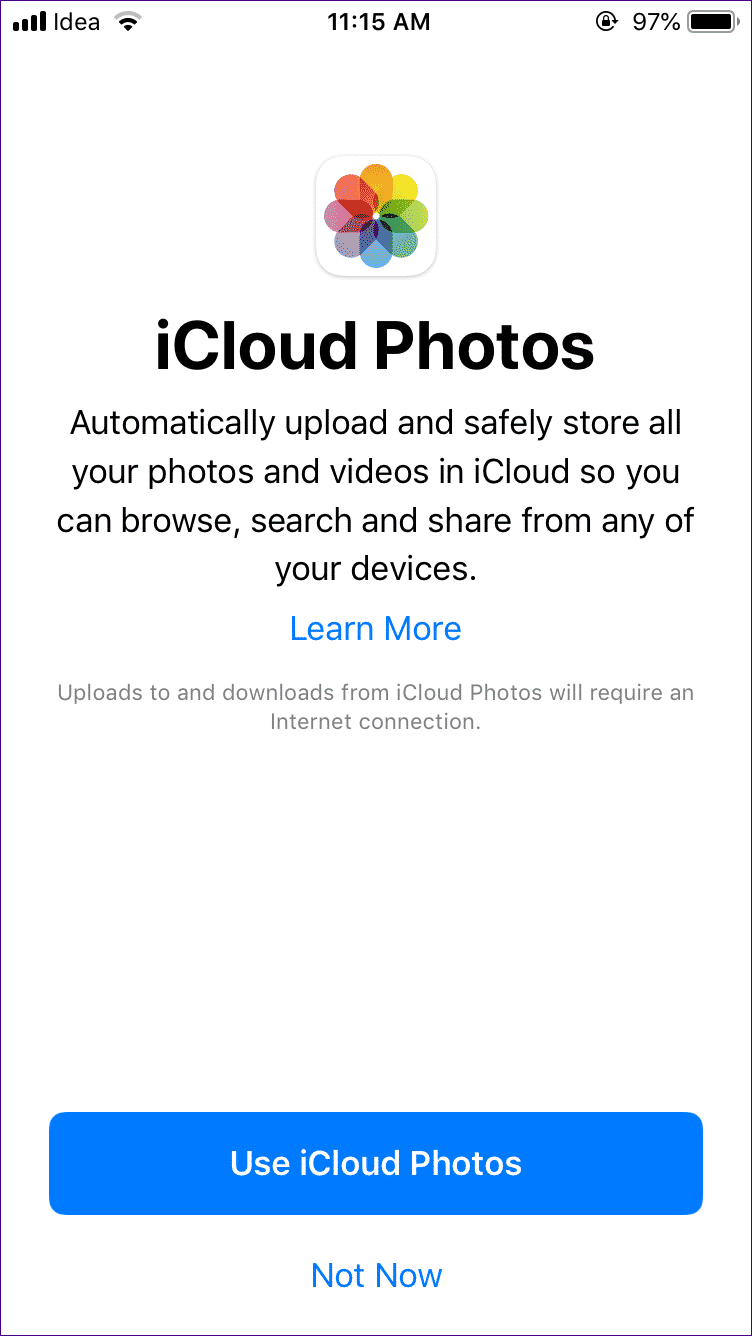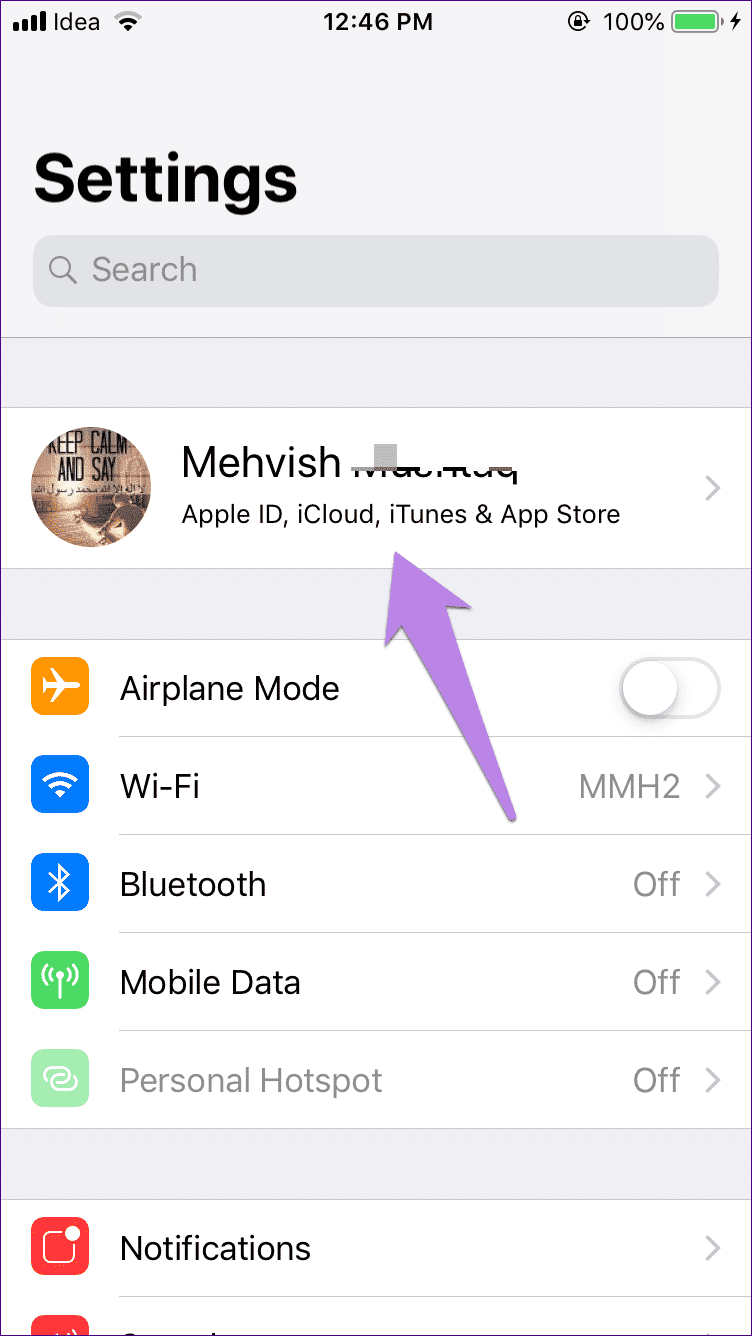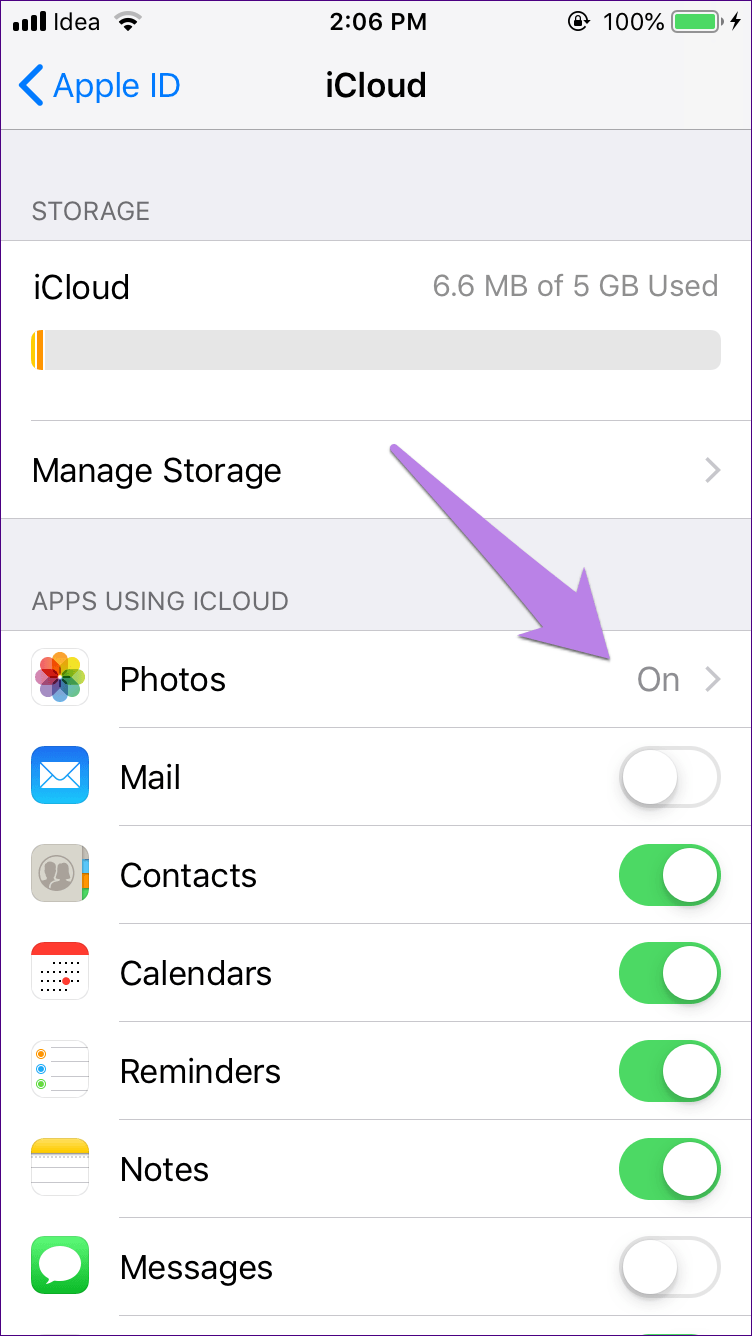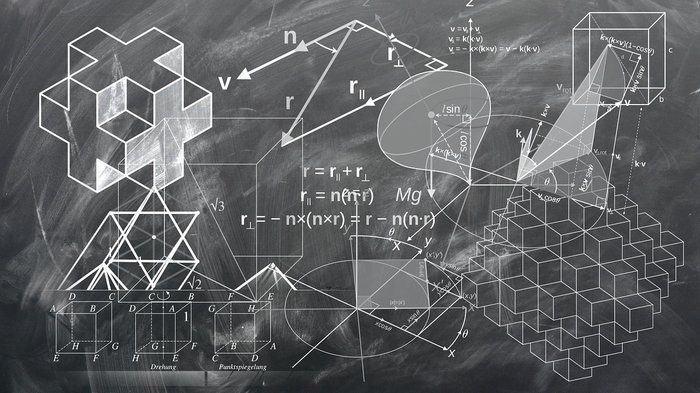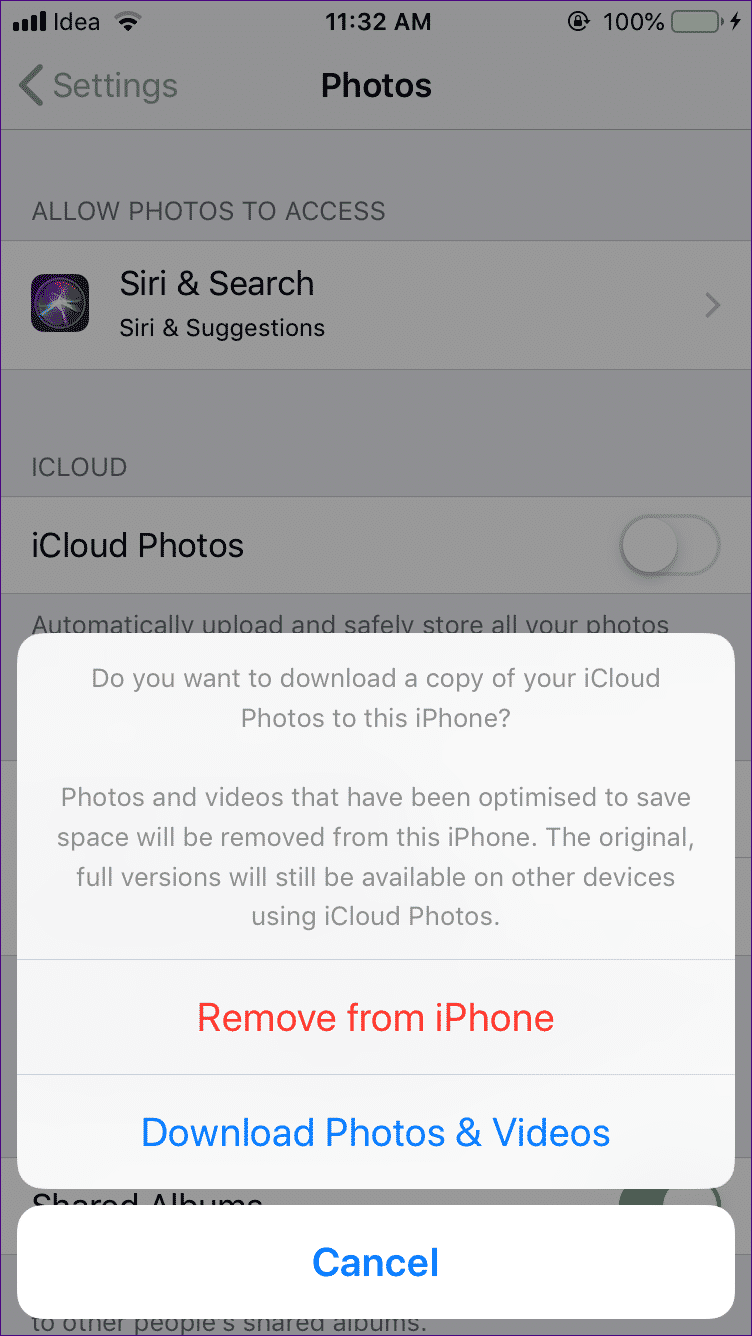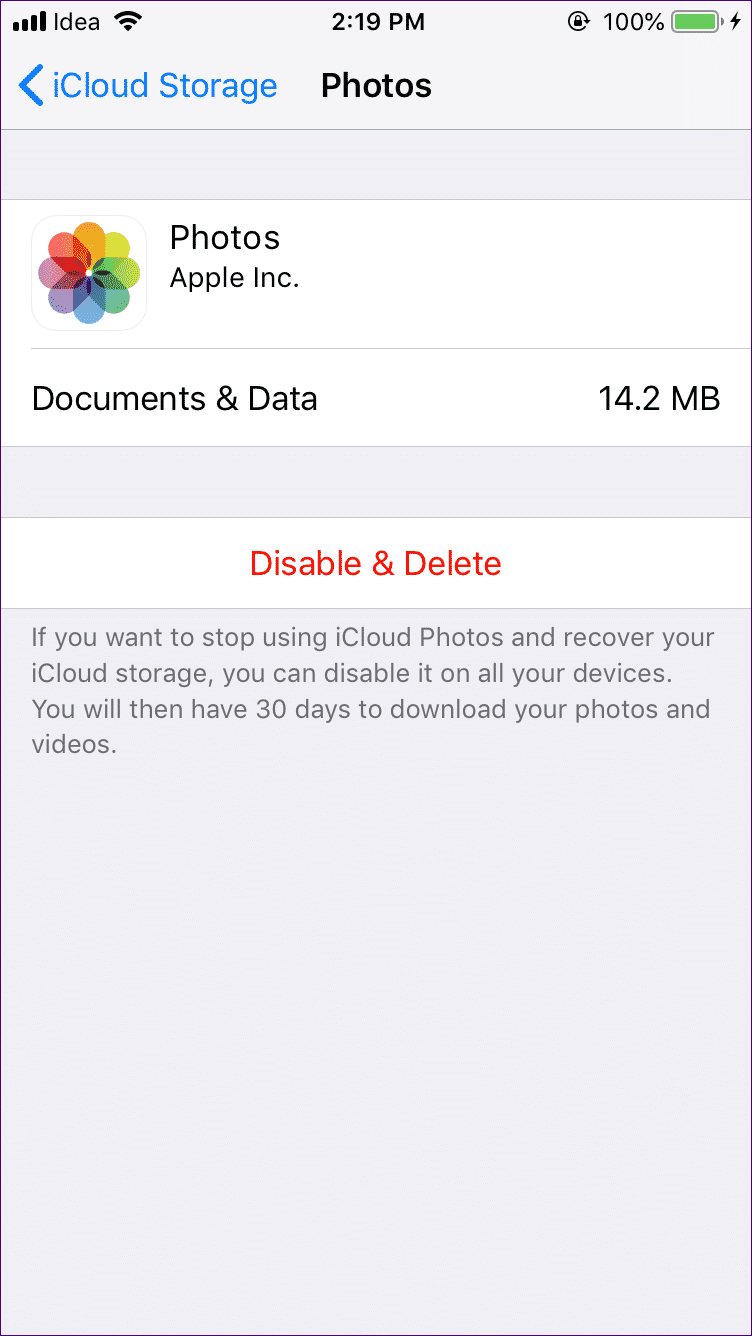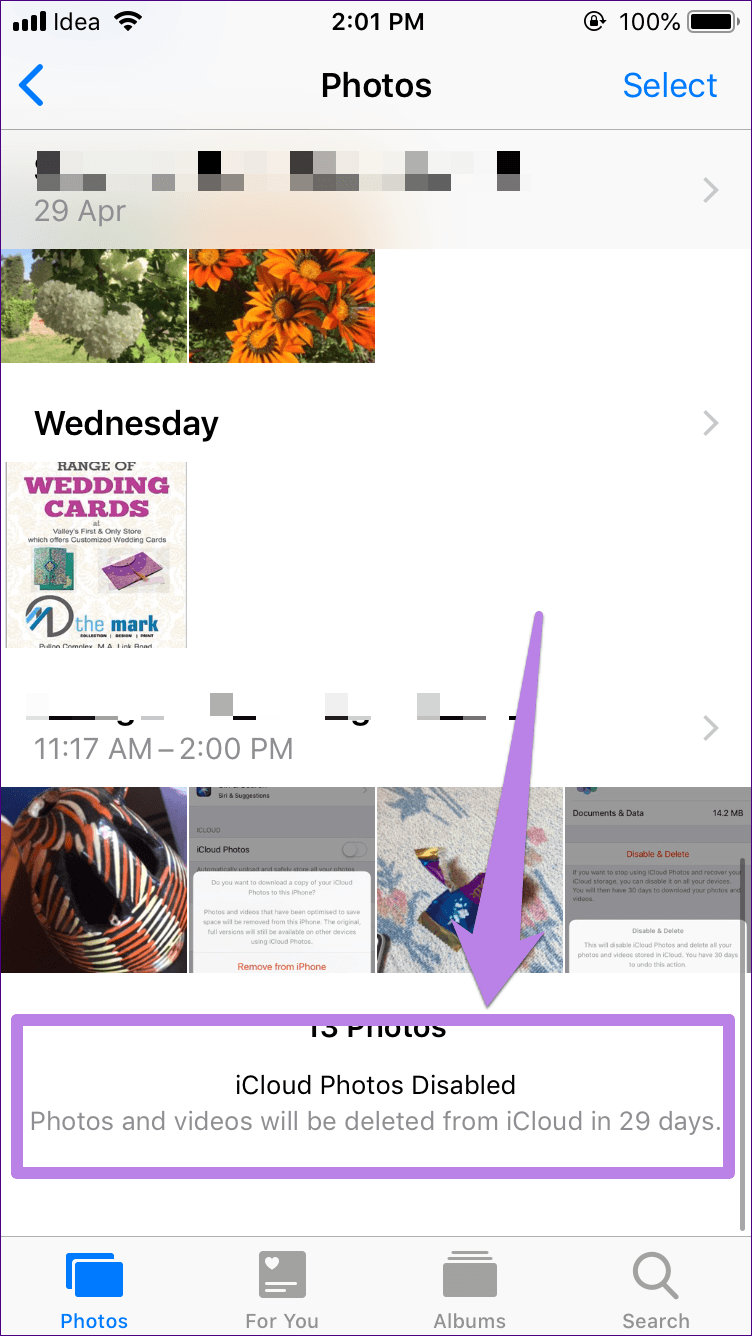Was passiert, wenn Sie Fotos aus iCloud deaktivieren und löschen?
Ich würde lügen, wenn ich sagen würde, dass Cloud-Image-Speicherdienste leicht zu verstehen sind. Es ist nicht. Nicht nur Apple ist komplex. Es gibt sogar Google Fotos, das es schwierig macht, herauszufinden, was passiert, wenn Sie Fotos von einem Gerät löschen. Schlimmer noch, alle Dienste unterscheiden sich in ihrem Ansatz.
Aber was ist mit dem Exportieren dieser Diagramme? Um genauer zu sein. Wie exportieren Sie Lucidchart-Diagramme in Microsoft Word und Excel?
Nun, das ist gar nicht schwer. Mit Lucidchart können Sie Dokumente als PNG-, JPEG- oder SVG-Dateien speichern. Das Gute daran ist, dass sowohl Word als auch Excel diese Art von Dateien unglaublich einfach machen.
Mal sehen, wie man dies erreicht.
Wollten Sie iCloud Photos deaktivieren und fragen sich, was als nächstes passiert? Werden Ihre Fotos vom iPhone gelöscht? Wird es aus iCloud entfernt? Machen Sie sich keine Sorgen, was auch immer Ihr Grund ist, iCloud zu deaktivieren – ob es an iCloud-Speicherplatzmangel liegt oder Sie die Cloud hassen, wir sagen Ihnen, was passiert, wenn Sie iCloud deaktivieren und Fotos daraus löschen.
Beginnen wir zunächst mit den Grundlagen.
Was ist iCloud?
iCloud ist Apples Cloud-Speicherdienst für alle seine Geräte wie iPhone, iPad, Mac und Apple TV. iCloud kann unter anderem Fotos, Notizen, Kontakte, Erinnerungen, Nachrichten usw. speichern. Wenn aktiviert, werden Daten mit der Cloud synchronisiert. Sie können auf Ihren anderen Apple-Geräten und über die iCloud-Website auf jeder Plattform auf Daten dieser Dienste zugreifen.
Was passiert, wenn Sie iCloud-Fotos aktivieren?
Wenn Sie diesen Punkt von unserem Interesse erreicht haben, haben Sie bei der Anmeldung bei iCloud auf einem beliebigen Gerät die Berechtigung, auszuwählen, welche Dienste Sie mit iCloud synchronisieren möchten. Wenn Sie jetzt iCloud-Fotos auf einem Gerät aktivieren, werden alle Fotos auf diesem Gerät in iCloud gespeichert.
Wenn Sie ein anderes Gerät mit demselben iCloud-Konto verbinden und Fotos aktivieren, werden die Fotos und Videos von diesem Gerät auch auf demselben iCloud-Konto gespeichert. Ihre iCloud-Bibliothek enthält Medien von allen verbundenen Geräten und jedes Gerät zeigt Medien von anderen verbundenen Geräten an.
Wenn Sie beispielsweise zuerst iCloud-Fotos auf dem iPhone und dann auf dem iPad aktivieren, können Sie Fotos, auf die Sie auf dem iPad geklickt haben, auf Ihrem iPhone anzeigen und umgekehrt. iCloud synchronisiert sowohl die Fotos auf dem Gerät als auch alle neuen Fotos, die Sie aufnehmen. Wenn Sie ein Foto bearbeiten, wird die Änderung auch auf den verbundenen Geräten angezeigt.
- Hinweis: Sie können auf Ihre iCloud-Fotos und -Videos auf iPhone, iPad, Mac, Apple TV, iCloud-Website und sogar Windows-PC zugreifen.
Was passiert, wenn Sie iCloud-Fotos deaktivieren?
Apple bietet zwei Möglichkeiten zum Deaktivieren von iCloud-Fotos. Erstens können Sie dies für ein Gerät tun – das, das Sie verwenden (in iCloud gespeicherte Fotos werden nicht entfernt) und zweitens können Sie es für alle angeschlossenen Geräte vollständig deaktivieren (in iCloud gespeicherte Fotos werden entfernt). Beide sind völlig unterschiedlich und Sie müssen vorsichtig sein, wenn Sie beide verwenden. Hier gibt es ausführliche Informationen dazu.
1. Deaktivieren Sie iCloud-Fotos auf einem Gerät
Wenn Sie iCloud für ein Gerät deaktivieren, ist das nachfolgende Ergebnis einfach. Es hängt von vielen Dingen ab, insbesondere von den beiden Optionen, die Apple bietet. Die Rede ist von „iPhone-Speicher optimieren“ und „Originaldateien herunterladen und behalten“.
Bevor wir Ihnen sagen, was passiert, ist es wichtig zu wissen, wie Sie iCloud-Fotos deaktivieren.
iCloud-Fotos deaktivieren
Um es auf dem iPhone und iPad zu deaktivieren, gehen Sie zu Einstellungen. Tippen Sie oben auf Ihren Namen, gefolgt von iCloud.
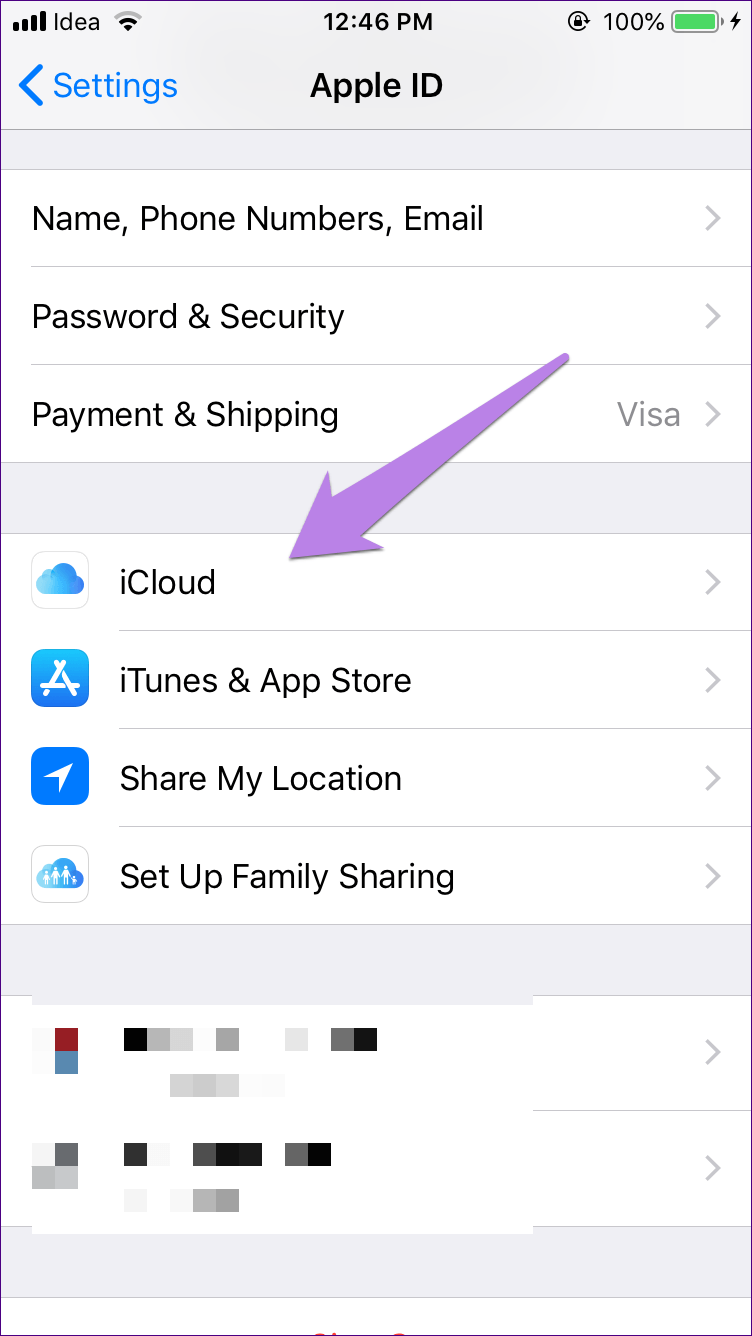
Tippen Sie dann auf Fotos und schalten Sie den Schalter für iCloud-Fotos aus.
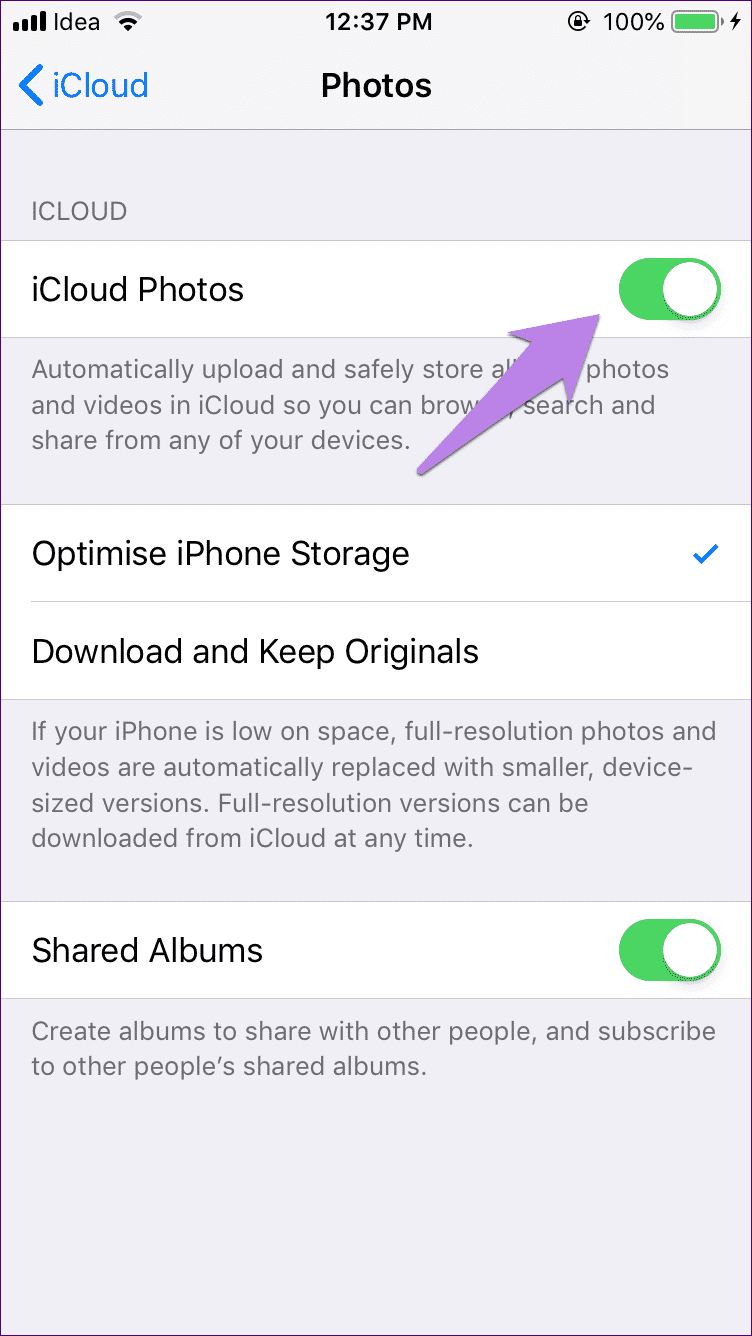
Wenn Sie in den obigen Screenshots feststellen, dass Sie die beiden zuvor erwähnten Optionen erhalten, z. B. iPhone-Speicher optimieren, herunterladen und warten. Wenn Sie jetzt iCloud-Fotos hier deaktivieren, hängt das Ergebnis von diesen beiden Optionen ab, wie unten gezeigt.
iPhone-Speicher optimieren
Wenn die Option iPhone/iPad-Speicher optimieren ausgewählt ist, speichert das Gerät wahrscheinlich die meisten Fotos von Ihrer Kamerarolle in iCloud. Diese Option speichert die Originaldatei in iCloud und zeigt nur eine kleinere Version (Bild mit niedrigerer Auflösung) auf Ihrem iPhone oder iPad an. Es ist sehr nützlich, um Speicherplatz auf Ihrem iPhone oder iPad freizugeben.
Der Optimierungsprozess erfolgt vollständig automatisch und der Algorithmus von Apple entscheidet, wann mit der Optimierung begonnen und was verbessert werden soll. Sie können Bilder zur Optimierung nicht manuell auswählen. Diese Funktion wird nur für Fotos wirksam, die auf Ihrem iPhone oder iPad gespeichert sind, wenn der Speicherplatz knapp ist. Wenn Sie jedoch Fotos von iCloud oder anderen verbundenen Geräten hinzufügen, ist es immer eingeschaltet.
Wenn Sie "optimierte" Fotos auf Ihrem Gerät öffnen, greift es auf die Fotos in voller Auflösung zum Anzeigen zu, speichert sie jedoch nicht auf Ihrem Gerät. Anders sieht es bei kleinen Fotos (in Kilobyte) aus, da sie auch auf Ihrem iPhone in voller Auflösung gespeichert werden. Ich bin mir nicht sicher, welche genaue Größe Apple als groß oder klein ansieht.
- Hinweis: Es gibt keine Möglichkeit, optimierte Fotos auf dem iPhone auszuwählen.
Wenn Sie nun diese Option auswählen und versuchen, iCloud-Fotos auszuschalten, werden zwei Zustände angezeigt. Erstens passiert nichts mit Ihren Fotos auf dem iPhone/iPad, sie verbleiben in der iCloud. Dafür müssen jedoch die folgenden drei Dinge wahr sein:
- Der Speicherplatz Ihres Geräts darf nicht knapp werden.
- Sie sollten keine Medien von der iCloud-Website hinzufügen.
- Es sollte nur ein Gerät mit iCloud verbunden sein.
Wenn alle oben genannten Punkte vorhanden sind, werden die Fotos nicht von Ihrem Gerät gelöscht. Wenn jedoch keine von ihnen angewendet wird, wird ein Popup angezeigt, in dem Sie darüber informiert werden, dass die verbesserten Fotos von Ihrem iPhone/iPad entfernt werden und ob Sie daran interessiert sind, sie herunterzuladen.
Wenn Sie sie vom iPhone/iPad entfernen möchten, tippen Sie auf Vom iPhone/iPad entfernen. Dadurch werden sie nur von diesem einen Gerät entfernt. Sie können weiterhin über iCloud (und andere Geräte, falls verbunden) darauf zugreifen.
Wenn Sie beispielsweise die zweite Option auswählen, werden Fotos und Videos heruntergeladen, um alle Fotos von iCloud auf Ihr Telefon herunterzuladen, auf dem Sie iCloud-Fotos deaktivieren möchten.
- Hinweis: Apple berechnet nicht den Speicherplatz, der zum Herunterladen aller Medien benötigt wird. Sie müssen über genügend Speicherplatz verfügen, um den Vorgang abzuschließen.
Nach dem Herunterladen sind Ihre vorhandenen Fotos auch nach dem Deaktivieren von iCloud auf Ihrem Telefon verfügbar.
Laden Sie die Originale herunter und bewahren Sie sie auf
Wenn diese Option aktiviert ist, werden die Dinge ziemlich einfach sein. Das heißt, die hochauflösenden Originalfotos bleiben sowohl auf Ihrem Gerät als auch in iCloud erhalten. Dies bedeutet auch, dass Fotos von anderen verbundenen Geräten auf Ihr iPhone oder iPad heruntergeladen werden. Es hat den Nachteil, dass sowohl iCloud als auch Ihre Gerätespeicher zum Speichern von Dateien verwendet werden. Auch hier müssen Sie über genügend Speicherplatz verfügen, um die Originaldateien zu speichern.
Wenn Sie nun iCloud-Fotos auf einem Gerät deaktivieren, sagen wir auf Ihrem iPhone, bleiben alle Fotos auf Ihrem iPhone. Sie können auch über iCloud und andere verbundene Geräte wie iPad, Mac usw. darauf zugreifen. Jedes neue Foto, das von Ihrem iPhone aufgenommen wurde, wird jedoch nicht in iCloud angezeigt.
Zusammenfassung
Zusammenfassend lässt sich sagen, dass durch das Deaktivieren von iCloud-Fotos vorhandene Fotos nicht aus iCloud gelöscht werden. Sie können jedoch gemäß den obigen beiden Einstellungen vom iPhone/iPad gelöscht werden. Wenn Sie iCloud-Fotos versehentlich deaktivieren, machen Sie sich keine Sorgen, denn Ihre Daten sind in iCloud sicher, auch wenn sie von Ihrem iPhone/iPad verschwunden sind. Außerdem wird kein neues Foto mit iCloud synchronisiert.
2. Deaktivieren Sie iCloud-Fotos auf allen Geräten
Wenn Sie iCloud Photos nicht verwenden möchten und es auf allen Ihren Apple-Geräten deaktivieren möchten, erhalten Sie auch eine Option dafür. Deaktivieren und Löschen verfügbar ist, entfernt die Funktion unbedingt alle Ihre in iCloud gespeicherten Fotos und Videos und gibt iCloud-Speicher frei. Es hat keine Auswirkungen auf Fotos/Videos, die auf dem iPhone oder iPad gespeichert sind, was wiederum von den iCloud-Einstellungen abhängt – Optimieren Sie die Speicherung, den Download und die Aufbewahrung von iPhone/iPad.
Sie finden diese Funktion unter Einstellungen > [Ihr Name] > iCloud > Speicher verwalten > Fotos. Wenn diese Option aktiviert ist, haben Sie noch 30 Tage lang Zugriff auf Ihre Medien, sodass Sie sie kopieren oder auf andere Speichergeräte oder Dienste verschieben können.
Nach 30 Tagen wird es dauerhaft aus der iCloud gelöscht, wodurch es wiederum von allen verbundenen Geräten entfernt wird. Um die Aktion rückgängig zu machen, navigieren Sie erneut zu demselben Pfad und klicken Sie auf Rückgängig Deaktivieren und Löschen. Darüber hinaus werden Sie in regelmäßigen Abständen plattformübergreifend benachrichtigt, um Ihre iCloud-Fotos zu sichern.
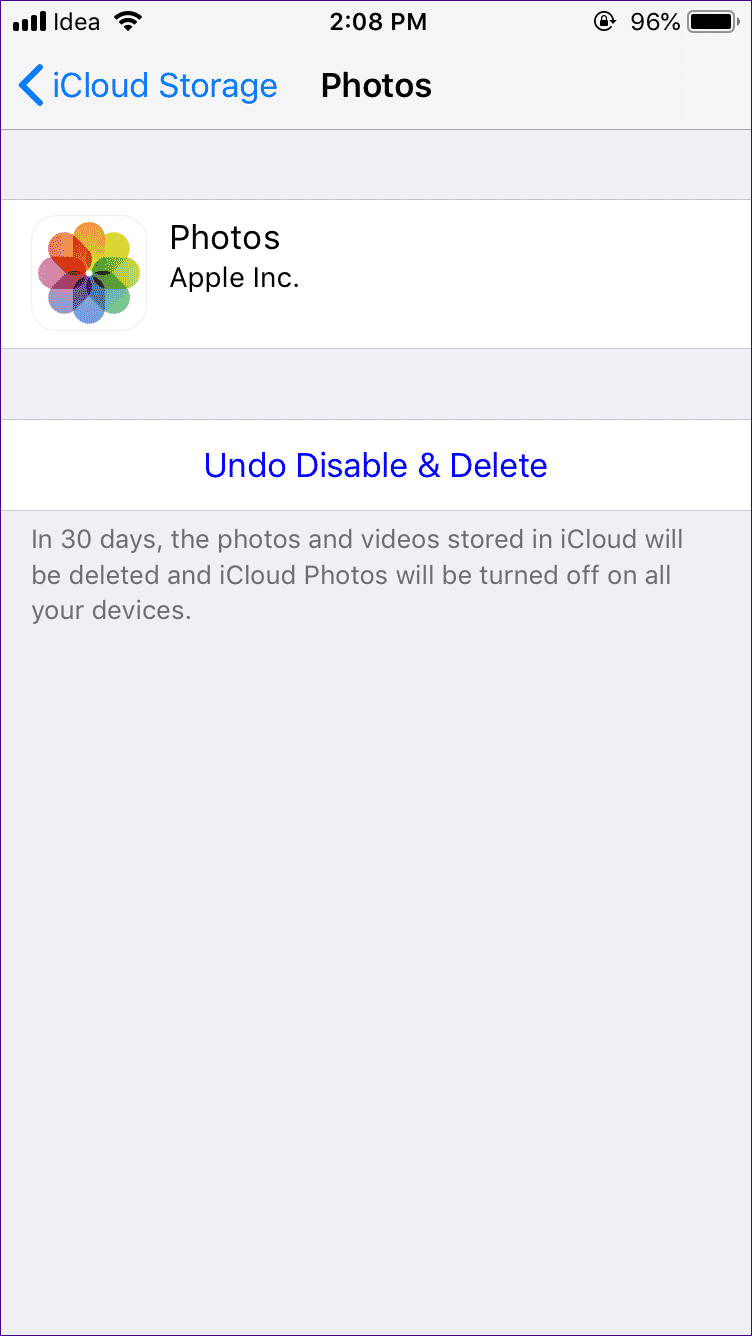
Wenn Sie iCloud mit dieser Funktion deaktivieren, werden Sie feststellen, dass iCloud-Fotos immer noch aktiviert ist. Aber keine Sorge, denn es tut nichts. Dies bedeutet, dass jedes neue Foto mit iCloud synchronisiert wird. Darüber hinaus wird iCloud-Fotos nach 30 Tagen automatisch deaktiviert. Betrachten Sie es als Vorsichtsmaßnahme, wenn Sie iCloud 30 Tage lang pausieren, danach wird es deaktiviert.
Was passiert, wenn Sie ein Foto vom IPHONE/IPAD löschen?
Es ergeben sich zwei Szenarien:
Fotos löschen, wenn iCloud eingeschaltet ist
Wenn iCloud-Fotos aktiviert ist, werden sie durch das Löschen von Fotos auf einem Gerät von allen anderen verbundenen Geräten entfernt. Es kann nur von einem Gerät entfernt werden. Das heißt, wenn Sie es vom iPhone entfernen, wird es von iCloud und dem verbundenen iPad entfernt.
Auf der positiven Seite können Sie die gelöschten Fotos jederzeit wiederherstellen, da sie 30 Tage lang im Album „Zuletzt gelöscht“ gespeichert sind.
Foto löschen, wenn iCloud ausgeschaltet ist
Wenn iCloud für iPhone ausgeschaltet ist und ein Foto von Ihrem Telefon gelöscht wird, wird es nicht aus iCloud oder anderen verbundenen Geräten entfernt. Wenn Sie sich jedoch entscheiden, iCloud-Fotos erneut zu aktivieren, wird dieses bestimmte Foto aus iCloud und anderen verbundenen Geräten entfernt.
Es ist kompliziert
Wie wir oben gesehen haben, hängen die Folgen der Deaktivierung von iCloud von mehreren Dingen ab. Sie müssen alle diese Faktoren berücksichtigen, bevor Sie diesen Schalter ausschalten. Ich wünschte, Apple und sogar Google hätten den Prozess vereinfacht. Bis sie dies tun, wird der Prozess noch kompliziert sein.